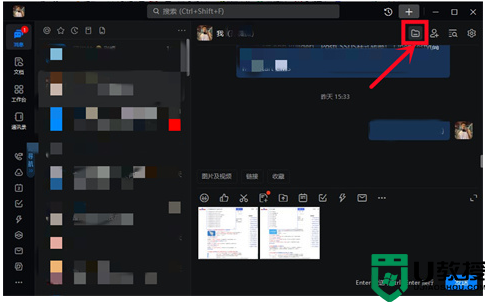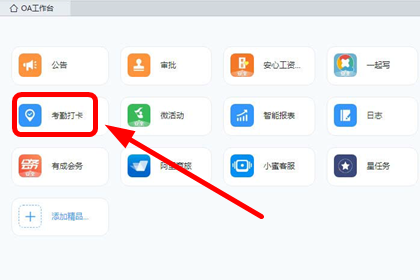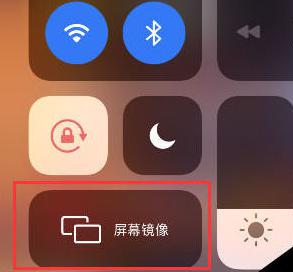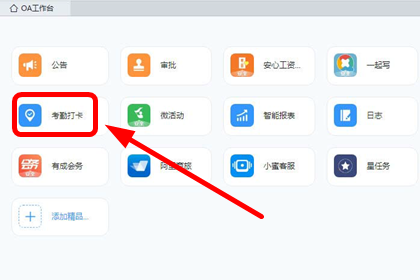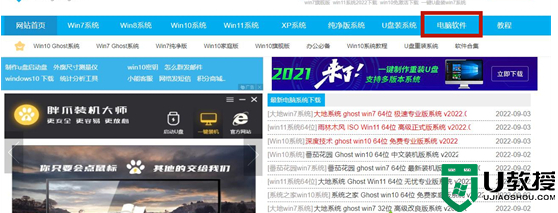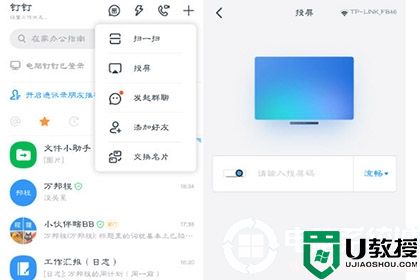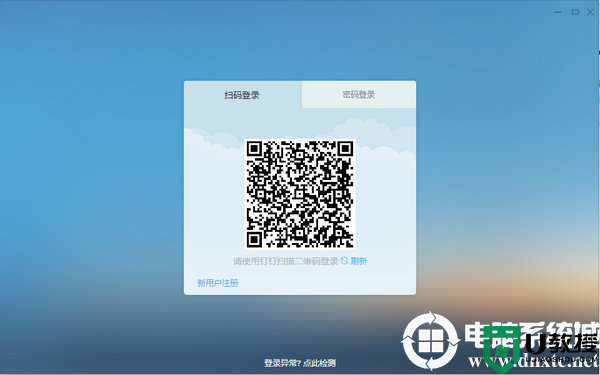钉钉怎么上传电子发票丨钉钉上传电子发票图解
时间:2023-12-28作者:bianji
在日常企业办公的过程中,钉钉是一个非常常见的办公软件,那么你知道怎么进行电子发票的上传操作嘛,为此电脑系统城为你提供简单的钉钉上传电子发票方法介绍,在这里你可以通过简单的操作方法来快速的对于问题进行解决,让你轻松进行功能的使用。
钉钉上传电子发票方法介绍
1、首先对于电脑中的钉钉打开,然后在左侧找到工作栏目打开。
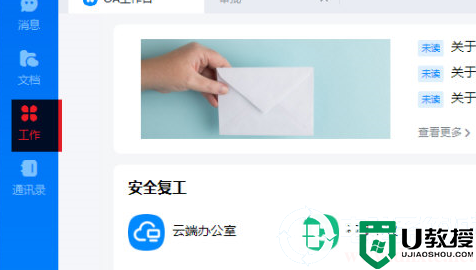
2、然后在表单列表界面找到“报销单”栏目,点击进入。
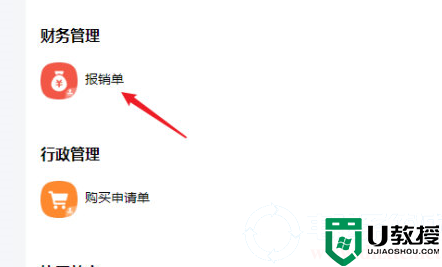
3、打开后找到【电子发票】,点击后面的选择。
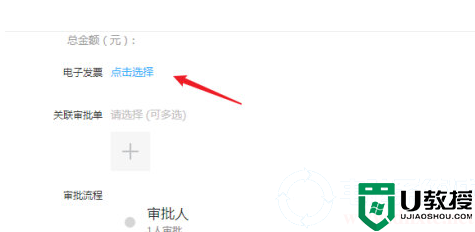
4、如果你的账号已经与支付平台绑定了就会自动读取发票信息,直接勾选就可以了。
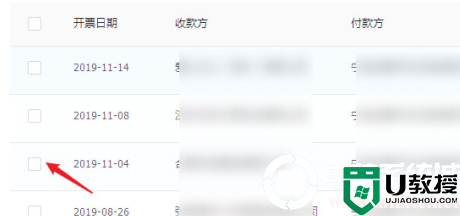
5、如果是PDF的电子发票,点击“上传增值税电子普通发票”。
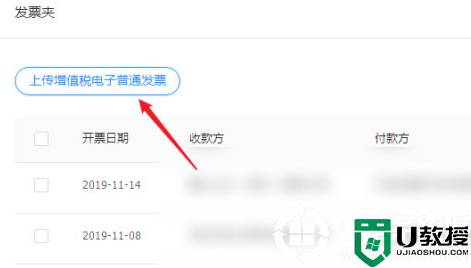
6、点击“选择本地文件上传”,选择发票上传即可。
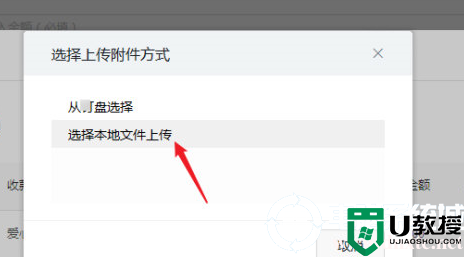
以上就是小编为大家整理的钉钉上传电子发票方法介绍,想了解更多内容可以对电脑系统城进行关注!